สร้างโปรเจ็กต์ iMovie ใหม่
ดูวิธีตั้งค่าโปรเจ็กต์ใหม่และเพิ่มเนื้อหาใน iPhone, iPad, iPod touch หรือ Mac
วิธีสร้างโปรเจ็กต์ iMovie ใหม่บน iPhone หรือ iPad
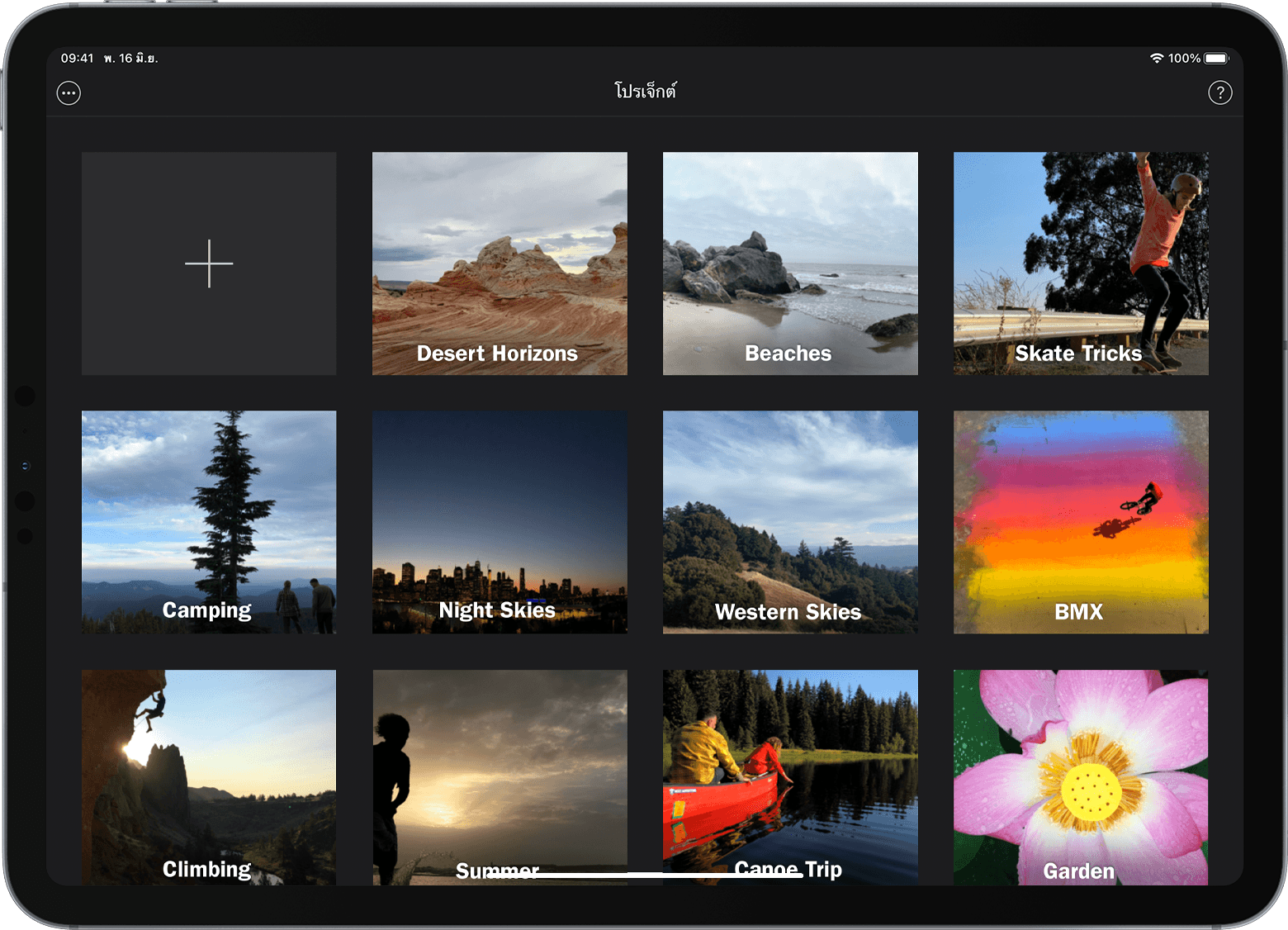
ในเบราว์เซอร์โปรเจ็กต์ ให้แตะ หากคุณกำลังแก้ไขภาพยนตร์ ให้แตะเสร็จสิ้น แล้วแตะโปรเจ็กต์เพื่อเปิดเบราว์เซอร์โปรเจ็กต์
แตะภาพยนตร์ หน้าจอช่วงเวลาจะปรากฏขึ้นโดยแสดงวิดีโอและรูปภาพจากคลังรูปภาพของแอปรูปภาพที่มีการจัดเป็นช่วงเวลาต่างๆ ซึ่งเป็นคลิปวิดีโอและรูปภาพทั้งหมดจากวันหรือเหตุการณ์บางอย่าง
คุณยังสามารถแตะตัวอย่างเพื่อใช้แม่แบบในตัวเพื่อสร้างตัวอย่างด้วยวิดีโอและภาพถ่ายของคุณเองได้ด้วย
แตะรูปย่อของรูปภาพค้างไว้เพื่อดูตัวอย่างรูปภาพในขนาดใหญ่ขึ้นหรือเพื่อดูตัวอย่างคลิปวิดีโอ
แตะคลิปวิดีโอหรือรูปภาพที่คุณต้องการรวมไว้ในภาพยนตร์ของคุณ หรือแตะเลือกเพื่อเลือกช่วงเวลาทั้งหมด รายการที่เลือกจะมีเครื่องหมายถูก หากคุณไม่ต้องการเพิ่มสื่อจากคลังรูปภาพของคุณ ให้ไปที่ขั้นตอนที่ 6
ในการเรียกดูคลิปวิดีโอ รูปภาพ และอัลบั้มเพิ่มเติม ให้แตะสื่อ จากนั้นแตะโฟลเดอร์อื่น
แตะสร้างภาพยนตร์ โปรเจ็กต์ใหม่ของคุณจะเปิดขึ้น วิดีโอหรือรูปภาพที่คุณเลือกจะปรากฏในไทม์ไลน์ หากคุณไม่ได้เพิ่มวิดีโอหรือรูปภาพ ไทม์ไลน์จะว่างเปล่า
คุณสามารถเพิ่มวิดีโอและรูปภาพโปรเจ็กต์ของคุณหลังจากที่คุณสร้างภาพยนตร์เมื่อเริ่มแรกได้เสมอ ใน iMovie บน iPhone หรือ iPad คลิปคุณภาพสูงที่สุดในโปรเจ็กต์ของคุณจะกำหนดความละเอียดสำหรับภาพยนตร์ของคุณ ตัวอย่างเช่น ถ้าคุณ เพิ่มคลิปวิดีโอ 4K ลงในโปรเจ็กต์ของคุณ คุณจะสามารถแชร์โปรเจ็กต์ที่เสร็จแล้วที่ความละเอียด 4k
บันทึกลงใน iMovie โดยตรง
เพิ่มวิดีโอหรือรูปภาพถ่ายจากกล้องบน iPhone หรือ iPad ไปยังโปรเจ็กต์ iMovie ของคุณโดยตรง โดยทำดังนี้
ขณะที่เปิดโปรเจ็กต์อยู่ใน iMovie ให้เลื่อนไปตามไทม์ไลน์เพื่อให้ตัวปุ่มเพลย์ (เส้นแนวตั้งสีขาว) ปรากฏตรงตำแหน่งที่คุณต้องการเพิ่มวิดีโอหรือรูปภาพ
บน iPhone ให้แตะปุ่มเครื่องหมายบวก จากนั้นแตะ บน iPad ให้แตะ
ใช้การควบคุมกล้องเพื่อตั้งค่าตัวเลือก เช่น แฟลชและความละเอียด จากนั้นแตะ
หากคุณบันทึกคลิปวิดีโอ ให้แตะปุ่มหยุดเมื่อคุณทำเสร็จแล้ว หากคุณถ่ายภาพ ให้ไปที่ขั้นตอนต่อไป
หากต้องการวางคลิปวิดีโอหรือรูปภาพในไทม์ไลน์ของโปรเจ็กต์ของคุณ ให้แตะใช้วิดีโอหรือใช้รูปภาพ คุณยังสามารถแตะอัดซ้ำเพื่อถ่ายคลิปวิดีโอหรือรูปภาพอีกครั้ง
ไทม์ไลน์ iMovie จะเปิดขึ้นพร้อมกับคลิปใหม่ที่วางไว้ในตำแหน่งที่มีตัวปุ่มเพลย์อยู่
วิธีสร้างโปรเจ็กต์ iMovie ใหม่บน Mac ของคุณ
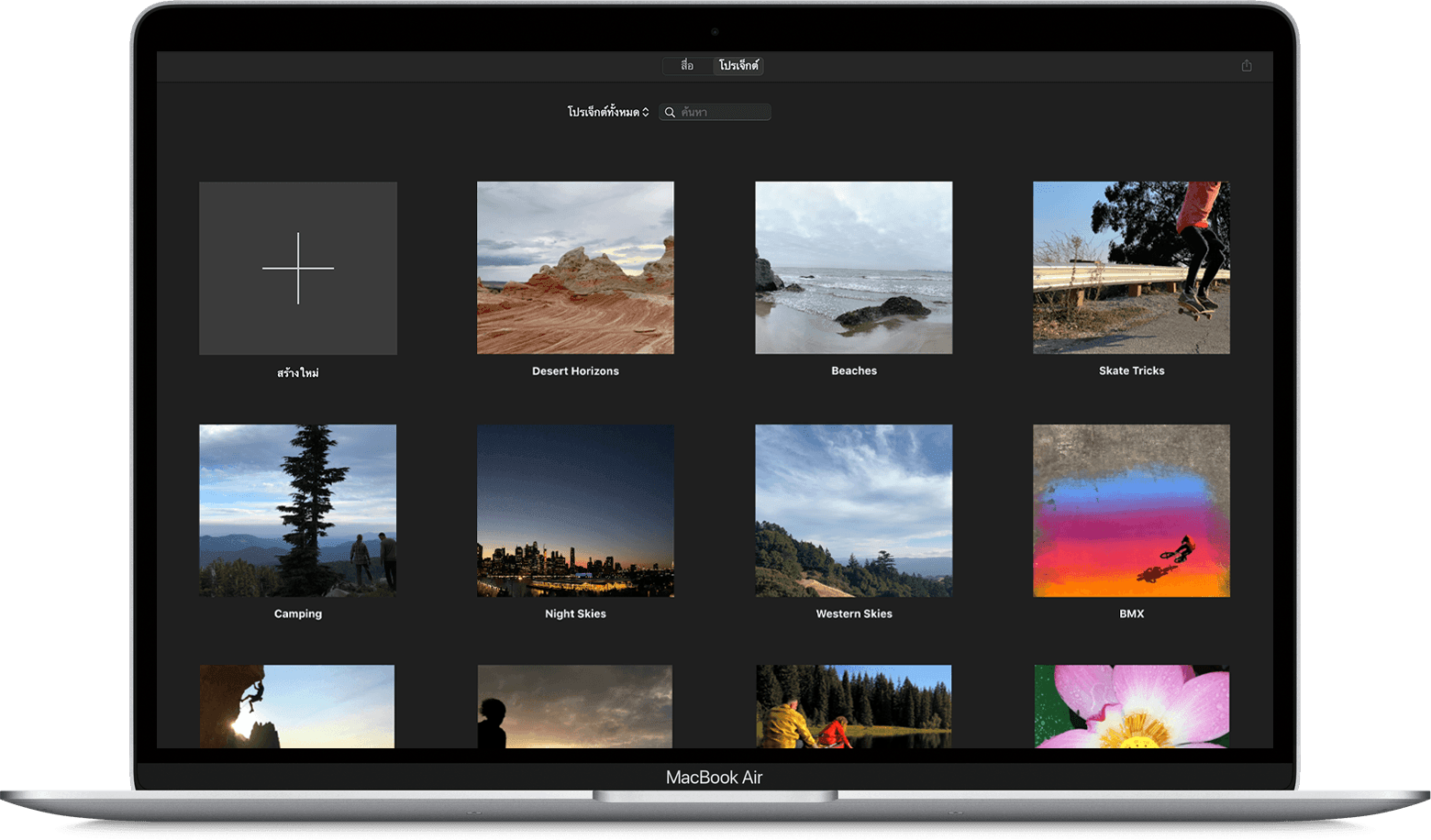
ในเบราเซอร์โปรเจ็กต์ ให้คลิกสร้างใหม่ หากคุณกำลังแก้ไขภาพยนตร์ ให้คลิกปุ่มโปรเจ็กต์ในแถบเครื่องมือ จากนั้นคลิกโปรเจ็กต์อีกครั้งเพื่อเปิดเบราเซอร์โปรเจ็กต์
คลิกภาพยนตร์ โปรเจ็กต์ใหม่ของคุณจะเปิดขึ้นโดยแสดงเบราว์เซอร์ ตัวแสดง และไทม์ไลน์
คุณยังสามารถคลิกตัวอย่างเพื่อใช้แม่แบบในตัวเพื่อสร้างตัวอย่างด้วยวิดีโอและรูปภาพของคุณเอง
หลังจากสร้างโปรเจ็กต์ของคุณแล้ว ให้เพิ่มคลิปจากเหตุการณ์ในรายการคลัง หรือเพิ่มคลิปวิดีโอและรูปภาพจากคลังของแอปรูปภาพของคุณ คุณยังสามารถนำเข้าคลิปวิดีโอ รูปภาพ และสื่ออื่นๆ จากแหล่งอื่นๆ ได้ด้วย
ในการเริ่มต้นสร้างภาพยนตร์ของคุณ ให้ลากคลิปจากเบราเซอร์ iMovie ไปยังไทม์ไลน์ของโปรเจ็กต์ของคุณ คุณสามารถลากคลิปจาก Finder และจากเดสก์ท็อปของ Mac ไปยังไทม์ไลน์